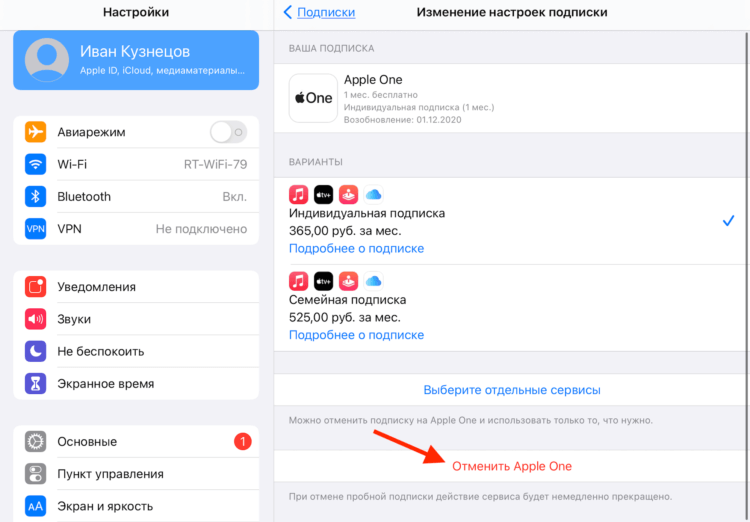Содержание
Как отменить подписку ОККО на Айфоне: 2 способа отмены
Получение доступа к видеоконтенту кинотеатра okko.tv сопровождается платными услугами. Для доступа к сериалам, кинолентам, документальным фильмам из многотысячной коллекции, с пользователей ежемесячно списывается оплата. Если актуальность в кинотеатре отпала, то всегда можно отказаться от подписного периода. Расскажем, как отменить подписку ОККО на Айфоне, в чем особенности работы с функционалом гаджета, и какие варианты предусмотрены разработчиками.
Содержание статьи:
- 1 Как отменить подписку ОККО на Apple iPhone
- 2 Два способа отменить подписку ОККО на Айфоне
Как отменить подписку ОККО на Apple iPhone
Установленное приложение онлайн-кинотеатра н Айфон, позволяет просматривать весь видеоконтент с телефона по оформленной подписке. Если вы решите отказаться от сервиса, то отмену подписки можно пройти на устройстве. Однако не всегда получается сразу найти нужный пункт, не зная логику iPhone.
На самом деле процедура отключения простая, и вы не затратите много времени. Приведенные способы помогут отменять любые платные подписки. При этом используя один из предложенных вариантов, вы всегда сможете ознакомиться с перечнем всего активированного платного контента на вашем мобильном устройстве.
Разработчиками предусмотрена возможность, как активации, так и деактивации платных подписок. Причем есть два способа отказа от подписок в App Store. Оба приведут к одному и тому же – избавления вас от лишних и ненужных трат. Вы можете воспользоваться любым вариантом:
- Отключение подписки через настройки.
- Отписка через магазин приложений App Store.
Два способа отменить подписку ОККО на Айфоне
Особенность устройств Apple позволяет применить не один, а два варианта на выбор, чтобы отписаться от платного контента. Рассмотрим первый из них, который выполняется через раздел «Настройки»:
- Зайдите в настройки вашего Айфона.

- Нажмите на свое имя, которое расположено в верхней части экрана.
- Перейдите на пункт «iTunes Store»/«App Store».
- Верхняя строчка – это ваш «Apple ID», тапните по ней.
- В открывшемся меню выберите пункт «Просмотреть Apple ID».
- В нижней части экрана размещена строка «Подписки», кликните на нее.
- Выберите в списке «OKKO: Фильмы HD».
- Снизу под названием тапните на кнопку «Отменить подписку».
Обратите внимание! После отмены подписки, весь ее оплаченный период, вы сможете пользоваться ресурсом.
Еще один способ – отписка через App Store. Здесь предстоит пройти меньше шагов, и возможно для кого-то такой вариант покажется более удобным. Алгоритм отключения подписки на Айфон такой:
- Зайдите в приложение Айфона «App Store».
- Найдите значок аккаунта, он находится вверху справа, и нажмите на свое имя в нем.
- В открывшемся меню найдите раздел «Подписки».

- Выберите «OKKO: Фильмы HD».
- Активируйте отказ от нее кнопкой «Отменить подписку».
Как отменить подписку на IPhone, IPad или Apple Watch
На мобильных устройствах Apple доступно множество услуг по подписке, независимо от того, используете ли вы iPhone 12 Pro, iPhone XR, iPad Mini 5 или Apple Watch. Возможно, вы подписались на Apple Music или подписку на Wired через Apple News. Однако будьте осторожны: эти службы подписки часто затягивают вас предложениями бесплатных пробных версий, и если вы забудете отменить ее до окончания пробного периода, они начнут пополнять вашу кредитную карту, пока вы не остановите это. После подписки на продукт или услугу подписка автоматически продлевается, пока вы ее не отмените.
К счастью, Apple позволяет легко проверять статус вашей подписки или управлять подписками на такие сервисы, как Apple News +, Apple Arcade, Apple TV +, каналы Apple TV и подписки внутри приложений, которые вы пробовали и, возможно, забыли. Отмена платного членства означает, что вы можете продолжать использовать подписку до следующего расчетного периода. Но если вы отмените подписку до окончания пробного периода, вы можете сразу потерять доступ к своей подписке. В любом случае всегда отменяйте подписку как минимум за 24 часа до истечения срока ее действия, чтобы избежать риска выставления счета.
Отмена платного членства означает, что вы можете продолжать использовать подписку до следующего расчетного периода. Но если вы отмените подписку до окончания пробного периода, вы можете сразу потерять доступ к своей подписке. В любом случае всегда отменяйте подписку как минимум за 24 часа до истечения срока ее действия, чтобы избежать риска выставления счета.
Вот как быстро отменить подписку на iPhone, iPad, Mac или Apple Watch.
1 Отменить подписку на iPhone
2 Альтернативный способ отмены подписки на iPhone
3 Отмена подписки на Mac
4 Отменить подписку в iTunes
5 Отмена подписки на Apple Watch
6 Не видите вариант отмены? Есть ли недостающая подписка?
Отменить подписку на iPhone
Вы можете легко просмотреть свои текущие подписки и изменить или отменить их прямо со своего iPhone. Вот как это сделать.
Шаг 1: Перейти к Настройки > [Your Name] > Подписки.
Шаг 2: Найдите подписку, которую хотите отменить, и нажмите на нее.
Шаг 3: Кран Отменить подписку или Отменить бесплатную пробную версию внизу.
Шаг 4: Вы получите всплывающее окно с сообщением, когда истечет срок действия подписки, если вы ее отмените.
Шаг 5: Кран Подтверждать для завершения отмены.
Помните, что вы все еще можете использовать свою подписку или бесплатную пробную версию до окончания текущего периода подписки, поэтому убедитесь, что вы используете все возможности подписки, которая у вас еще есть.
Альтернативный способ отмены подписки на iPhone
Есть также второй способ проверки и отмены ваших подписок на iPhone, если вам нравится какое-то разнообразие.
Шаг 1: Перейти к Магазин приложений> [Your profile picture] > Подписки.
Шаг 2: Это приведет вас к тому же экрану, что и выше, поэтому вы можете нажать на любую подписку и отменить ее, как описано в предыдущем разделе.
Отмена подписки на Mac
Для MacOS Catalina и более поздних версий вы можете использовать приложение App Store для управления своими подписками.
Шаг 1: Запустить Магазин приложений приложение.
Шаг 2: Щелкните значок Войти кнопка или [Your Name] внизу слева.
Шаг 3: Нажмите Просмотр информации на вершине.
Шаг 4: Если потребуется, войдите в систему, используя свой Apple ID.
Шаг 5: На открывшейся странице перейдите в Подписки> Управление.
Шаг 6: Нажмите Редактировать рядом с любой подпиской, которую вы хотите отменить.
Шаг 7: Нажмите Отменить подписку. Если ты не видишь Отменить подписку, значит подписка уже отменена.
Отменить подписку в iTunes
В операционных системах Mac более ранних версий, чем Catalina (MacOS 10.15), вы можете отменять подписки через iTunes.
Шаг 1: Откройте iTunes и нажмите Счет > Просмотр моей учетной записи.
Шаг 2: Войдите в систему со своим Apple ID и нажмите Посмотреть аккаунт.
Шаг 3: Прокрутите до Настройки и нажмите Управлять следующий за Подписки.
Шаг 4: Найдите соответствующую подписку и щелкните там, где написано Редактировать рядом с ним.
Шаг 5: Нажмите на Отменить подписку или Отменить бесплатную пробную версию.
Шаг 6: Вы увидите всплывающее окно с указанием конца текущего периода подписки, и вы можете нажать Подтверждать для завершения отмены.
Отмена подписки на Apple Watch
Вы можете делать на Apple Watch все, что вы можете делать на других мобильных устройствах, включая управление подписками. Вот как это сделать:
Шаг 1: Открыть Магазин приложений приложение на циферблате.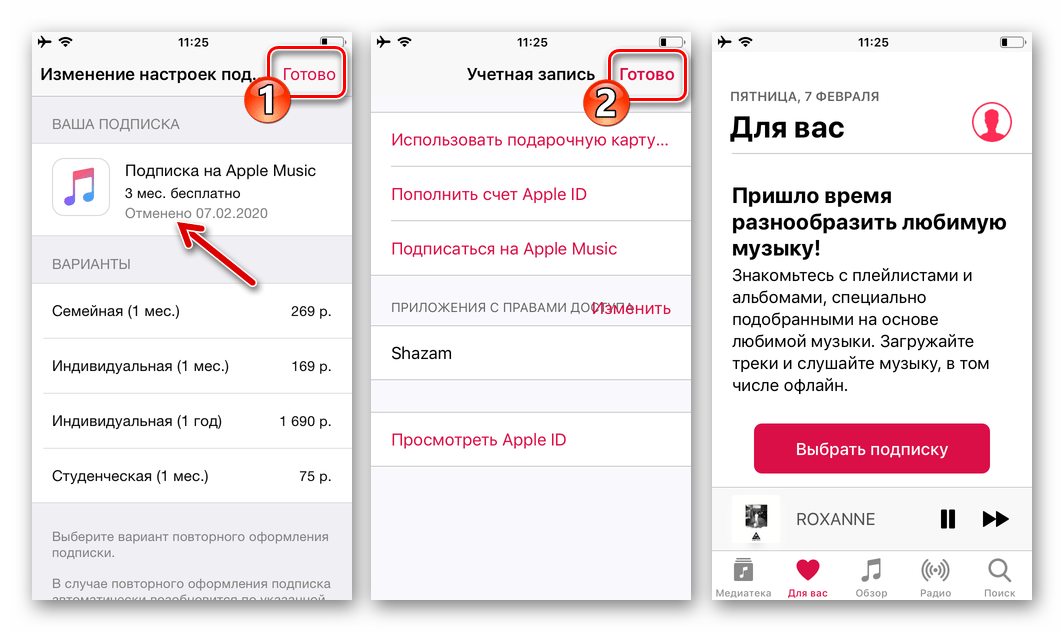
Шаг 2: Прокрутите вниз и коснитесь Счет.
Шаг 3: Кран Подписки.
Шаг 4: Коснитесь подписки, которую хотите отменить.
Шаг 5: Кран Отменить подписку. Если у вас нет текущих подписок, появится сообщение «Нет подписок».
Не видите вариант отмены? Есть ли недостающая подписка?
Иногда вы можете щелкнуть подписку в своем списке и обнаружить, что параметр «Отменить подписку» недоступен. Если это так, возможно, вы уже отменили услугу — найдите сообщение под названием подписки с надписью «Истекает». [Date] под названием подписки, что означает, что вы успешно ее отменили. Если служба в настоящее время активна, обычно отображается сообщение «Продляет». [Date] под.
Если вы все еще не можете найти конкретную подписку на своем iPhone после выполнения приведенных выше предложений, возможно, вам придется попробовать более прямой подход. Обратитесь к поставщику услуг напрямую или найдите конкретное приложение, которое хотите отменить.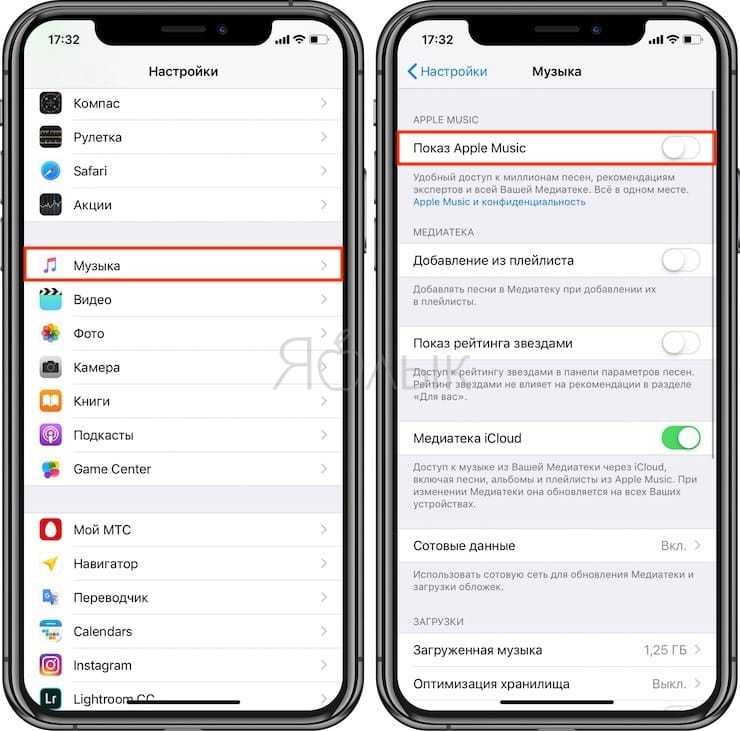 То, как вы подписались, может означать, что вам придется столкнуться с неприятными препятствиями, чтобы полностью отменить ее.
То, как вы подписались, может означать, что вам придется столкнуться с неприятными препятствиями, чтобы полностью отменить ее.
Как отменить Apple Arcade
Если вы попробовали Apple Arcade или вам не понравился выбор игр, или у вас просто нет времени играть, узнайте, как отменить Apple Arcade в этом руководстве.
Сервис Apple Arcade позволяет играть в различные игры на iPhone, iPad и Apple TV за единую ежемесячную плату. Если вы впервые подписываетесь на услугу, вы, как правило, получаете месяц бесплатно, что составляет 4,99 доллара в месяц или дешевле при годовой подписке или подписке Apple One.
На самом деле, в зависимости от акции, вы можете получить до трех месяцев услуги бесплатно. Еще одним преимуществом является возможность загрузки игр для использования в автономном режиме. Однако, попробовав его в течение нескольких недель, вы, возможно, не будете играть в игры так много, как думали.
В этом случае вам нужно отменить Apple Arcade. Вот как это сделать.
Как отменить Apple Arcade на iPhone или iPad
Вы можете отменить Apple Arcade с портативных устройств или непосредственно с Apple TV. Процесс несложный, если знать, где искать.
Чтобы отменить Apple Arcade на iPhone или iPad:
- Откройте App Store на вашем iPhone или iPad.
- Коснитесь значка профиля в правом верхнем углу экрана.
- В меню Учетной записи коснитесь параметра Подписка .
- Коснитесь параметра Apple Arcade в активном разделе области Подписки .
- Коснитесь параметра Отменить бесплатную пробную версию в нижней части следующего экрана.
- Нажмите кнопку Подтвердить , когда появится экран подтверждения.
Как отменить Apple Arcade на Apple TV
Одним из преимуществ Apple Arcade является возможность играть в свои игры на большом экране через Apple TV.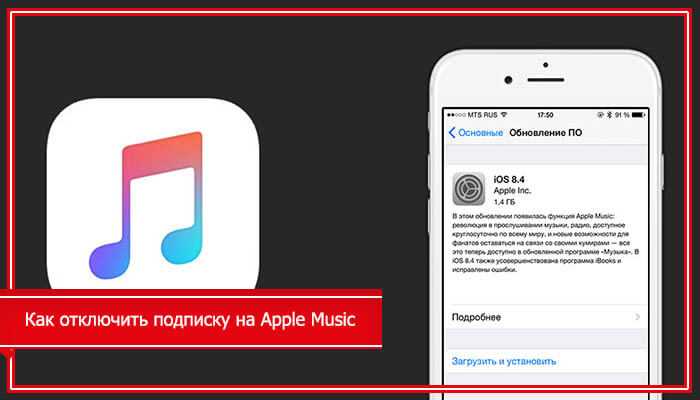 Кроме того, вы можете отменить Apple Arcade прямо с Apple TV.
Кроме того, вы можете отменить Apple Arcade прямо с Apple TV.
Чтобы отменить Apple Arcade на Apple TV, выполните следующие действия:
- Запустите Apple TV и откройте приложение «Настройки».
- Выберите Пользователи и учетные записи на экране настроек.
- Выберите имя учетной записи пользователя по умолчанию из списка.
- Выберите Subscriptions из списка на следующем экране.
- Войдите в свою учетную запись, используя свой Apple ID и пароль.
- Выберите Apple Arcade , прокрутите вниз и выберите параметр Отменить бесплатную пробную версию (или Отменить подписку).
- Выберите Подтвердить на экране подтверждения, если вы уверены, что хотите отменить Apple Arcade.
Как отменить подписку Apple Arcade с ПК или Mac
Помимо отмены подписки Apple Arcade с ПК, вы также можете сделать это через iTunes, а пользователи Mac — через App Store.
Чтобы отменить Apple Arcade через iTunes:
- Запустите iTunes на своем компьютере и нажмите ссылку Управление рядом с Подписками в разделе Настройки .
- Прокрутите вниз до раздела Active и нажмите Edit рядом с Apple Arcade в списке.
- Когда откроется раздел Редактировать подписку , нажмите кнопку Отмена в разделе Параметры.
- Нажмите Подтвердить , когда появится уведомление о проверке, чтобы завершить процесс.
Примечание: В этом примере используется iTunes в Windows, но вы также можете отменить подписку Apple Arcade на Mac.
Чтобы отменить Apple Arcade на Mac:
- Откройте Mac App Store и войдите, используя свой Apple ID, если вы еще этого не сделали.

- Когда он откроется, щелкните значок своего профиля в левом нижнем углу.
- Выбрать Просмотр информации или Настройки учетной записи в верхней части экрана (в зависимости от версии macOS) и следуйте инструкциям для iTunes. Пользовательский интерфейс выглядит по-другому, но шаги практически те же.
Подписка на Apple Arcade
Если игры и производительность Apple Arcade не соответствуют вашим ожиданиям или вы используете их недостаточно, вы можете отменить подписку. Стоит отметить, что если вы платите 4,99 доллара в месяц за услугу, рекомендуется отменить ее до истечения месяца.
Важно знать, что при отмене Apple Arcade подписка и/или пробная версия прекращаются немедленно. Однако у вас больше не будет доступа к Apple Arcade или любой из ее игр. Это отличается от подписки Apple Music, которая действует до даты окончания даже после отмены.
Однако, если вы решили оплатить весь год по цене 50 долларов и сэкономить 10 долларов за счет годовой подписки, вы можете подождать с отменой, пока не приблизится дата окончания.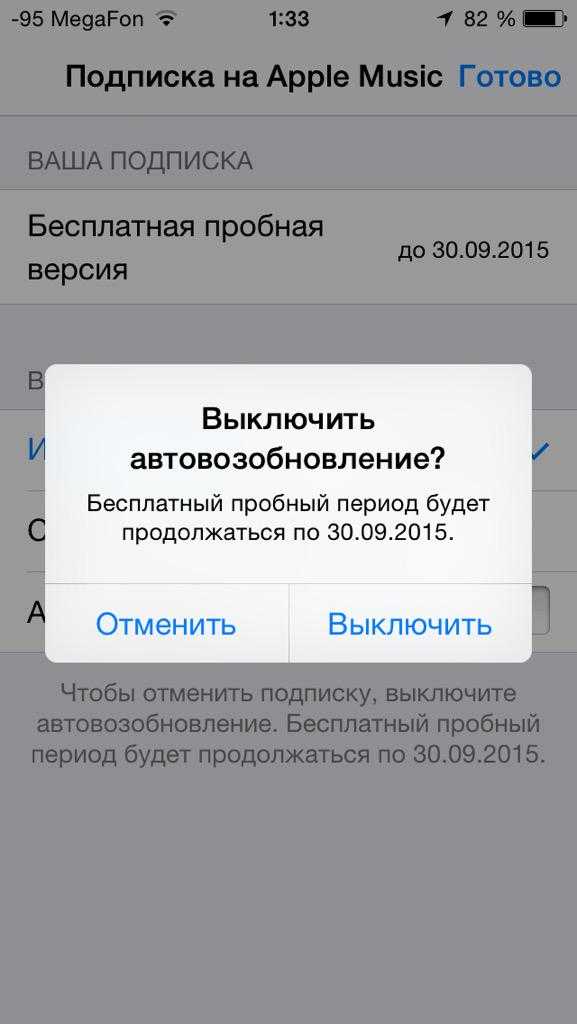 Кроме того, вам может нравиться Apple Arcade, но вы не можете найти время, чтобы играть в нее достаточно, чтобы оправдать плату.
Кроме того, вам может нравиться Apple Arcade, но вы не можете найти время, чтобы играть в нее достаточно, чтобы оправдать плату.
Какой бы ни была причина отмены Apple Arcade, это так же просто, как отменить подписку на другие сервисы Apple. Например, вы можете смотреть свои любимые шоу и фильмы от Apple, но отменить подписку на Apple TV+ до следующего сезона See или The Morning Show.
Сопутствующие товары:Apple, Apple Arcade, Hero
Как отменить подписку на Apple Arcade
Имея в своем арсенале несколько уникальных, захватывающих и эксклюзивных игр, Apple Arcade делает ставку на игровую арену.
Те, у кого есть хотя бы малейшая игровая приставка, проверяли, что может предложить Apple Arcade благодаря бесплатной пробной версии без каких-либо условий.
А почему бы и нет? В конце концов, довольно просто активировать пробный период и еще проще отменить подписку Apple Arcade.
- Как отменить Apple Arcade на iPhone или iPad
- Как отменить Apple Arcade на Mac
- Как отменить Apple Arcade на Apple TV
Загрузите Apple Arcade и играйте в более чем 100 новых игр на iPhone, iPad, iPod сенсорный экран, Mac и Apple TV. Точно так же вы можете остановить подписку с любого устройства. Вот как:
Точно так же вы можете остановить подписку с любого устройства. Вот как:
Как отменить Apple Arcade на iPhone или iPad
- Зайдите в App Store на iPhone или iPad.
- Нажмите на ваш профиль в правом верхнем углу.
- Выберите Подписки из списка.
- Нажмите на Apple Arcade .
- На странице подписки нажмите Отменить бесплатную пробную версию или Отменить подписку и снова нажмите для подтверждения .
После отмены подписки игры, загруженные из Apple Arcade, останутся на вашем устройстве. Тем не менее, вы больше не сможете играть в них. Стоит отметить, что при отмене бесплатной пробной версии до ее окончания пробный период немедленно заканчивается. Если вы отмените подписку даже через день после окончания пробного периода, с вас будет взиматься соответствующая плата.
Как отменить Apple Arcade на Mac
- Откройте приложение App Store на вашем Mac.
- Щелкните Ваш профиль в нижней части боковой панели.
- Выберите Просмотр информации в правом верхнем углу окна.
- На странице может быть предложено войти с помощью вашего Apple ID. Сделайте это, если потребуется.
- На странице «Информация об учетной записи» прокрутите до раздела «Управление» и нажмите «Управление » рядом с «Подписка». Перейдите к Apple Arcade и нажмите Изменить рядом с ним.
- Нажмите Отменить подписку .
- Нажмите еще раз, чтобы подтвердить действие, и ваша подписка на Apple Arcade будет прекращена.
Как отменить Apple Arcade на Apple TV
- Откройте Настройки на Apple TV.

- Выберите Пользователи и учетные записи и выберите свою учетную запись .
- Выберите Apple Arcade из списка подписки.
- Нажмите Отмена подписки и подтвердите отмену.
Вот и все, ребята!
Apple Arcade предлагает широкий выбор жанров для любого типа геймеров. Кроме того, технический гигант намерен регулярно добавлять на свою платформу более эксклюзивные игры. Если вы любите игры, то подписка на Apple Arcade имеет смысл!
Вы также хотели бы прочитать эти сообщения:
- Лучшие игры для Mac
- Лучшие приключенческие игры для iPhone и iPad
- Как использовать режим низкого трафика на iPhone и iPad
- Лучшие игры для iPhone всех времен
- Apple Arcade
- Apple TV
iGeeksBlog имеет дочерние и спонсируемые партнерские отношения.